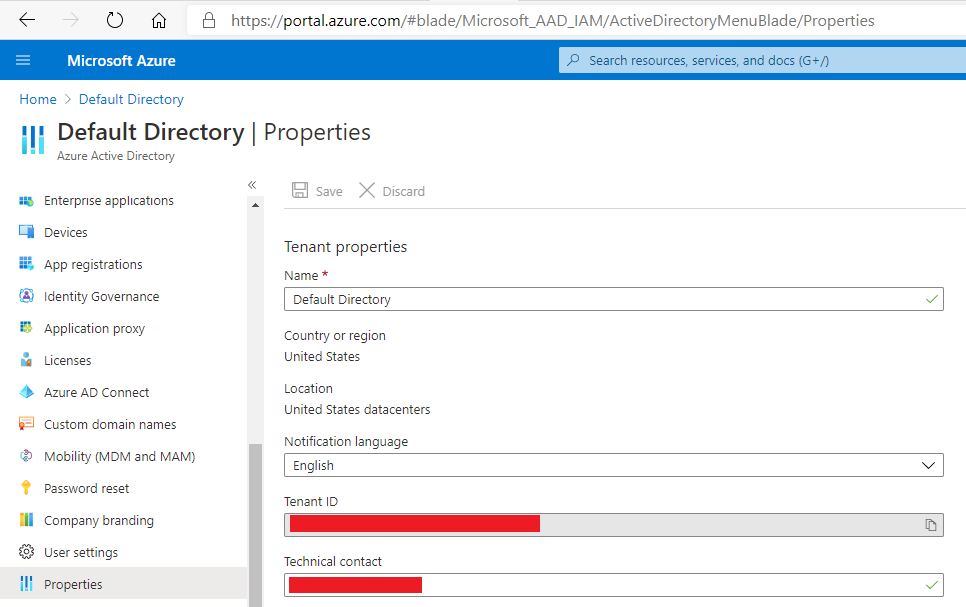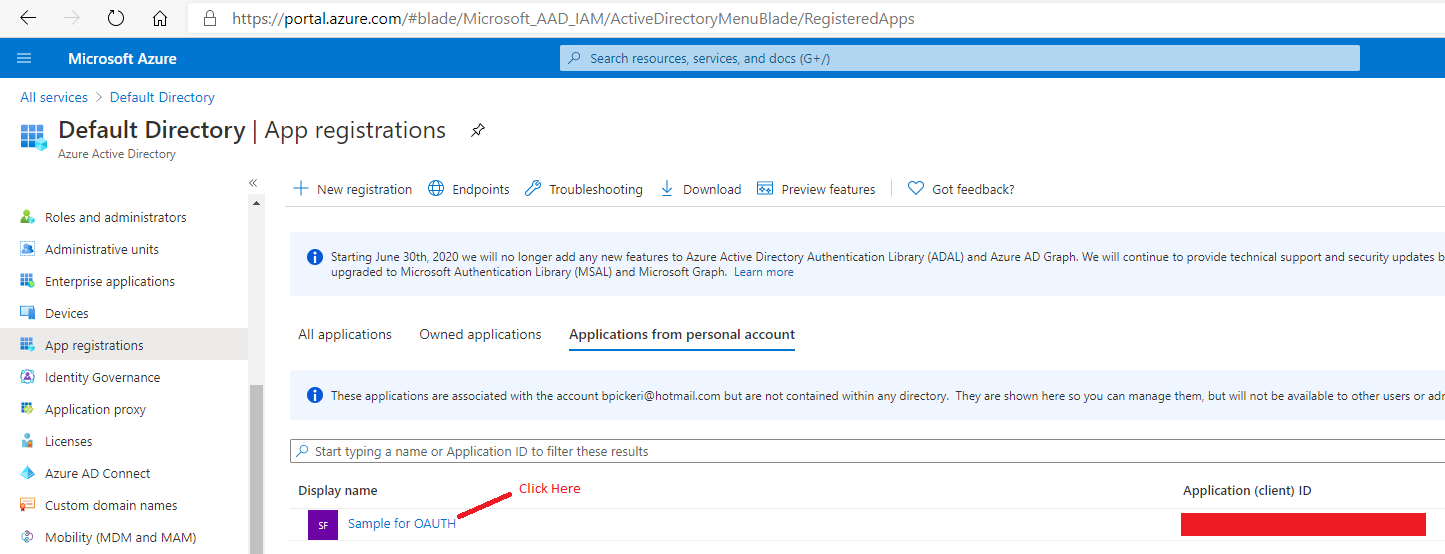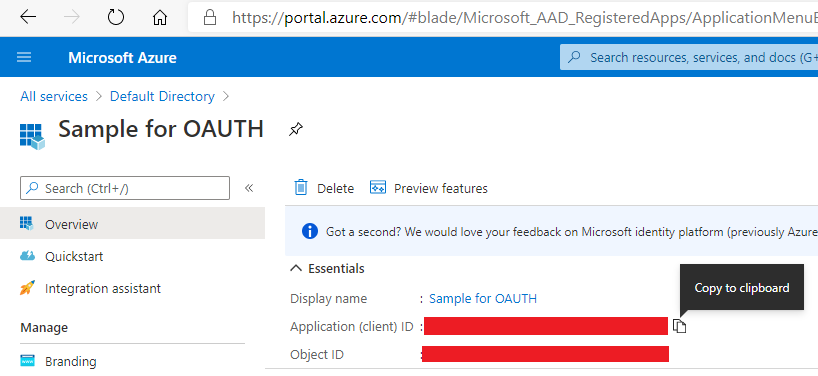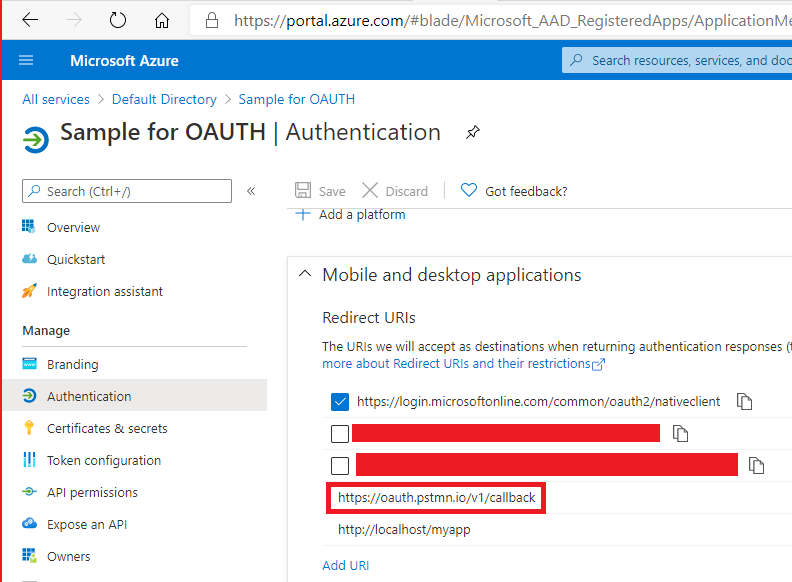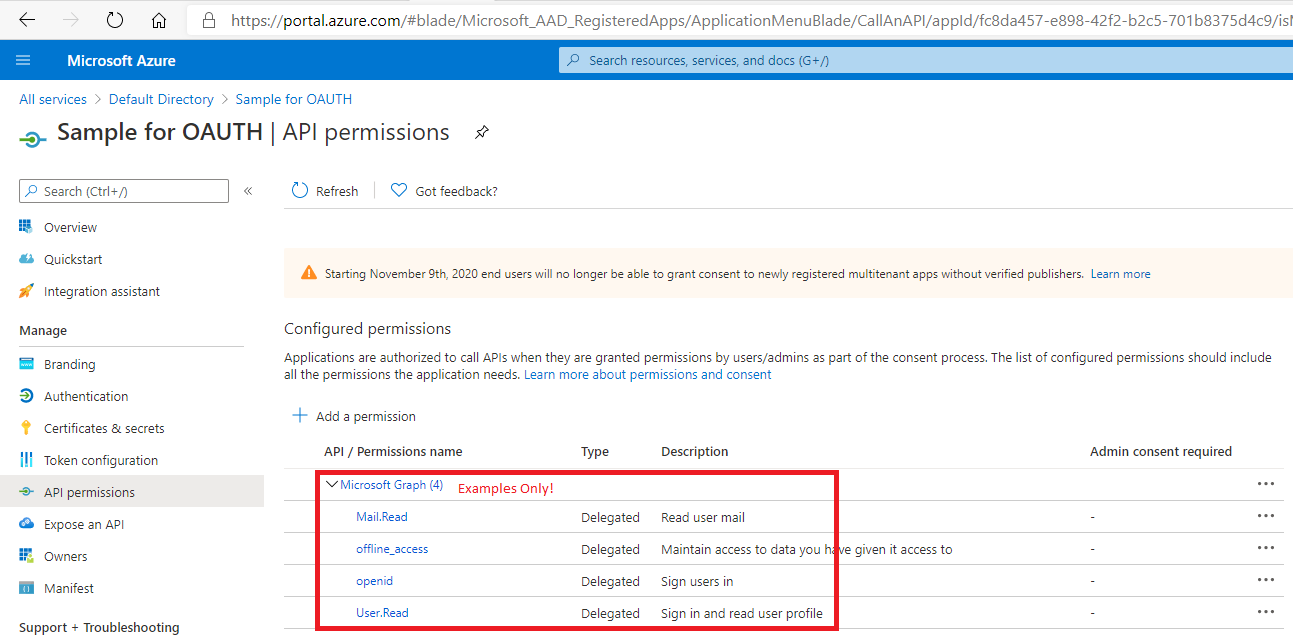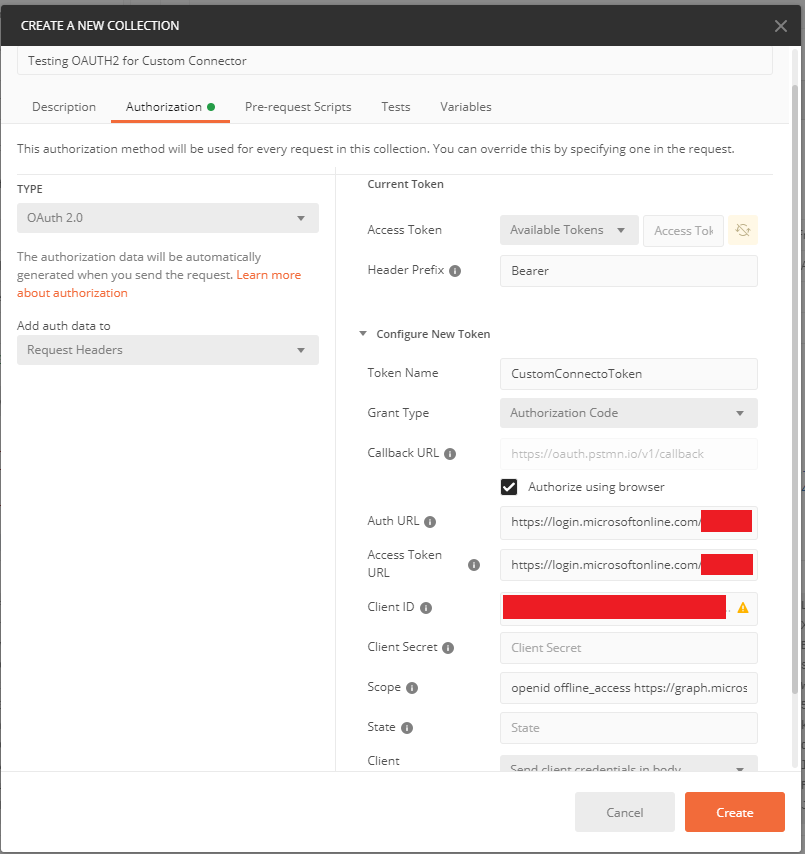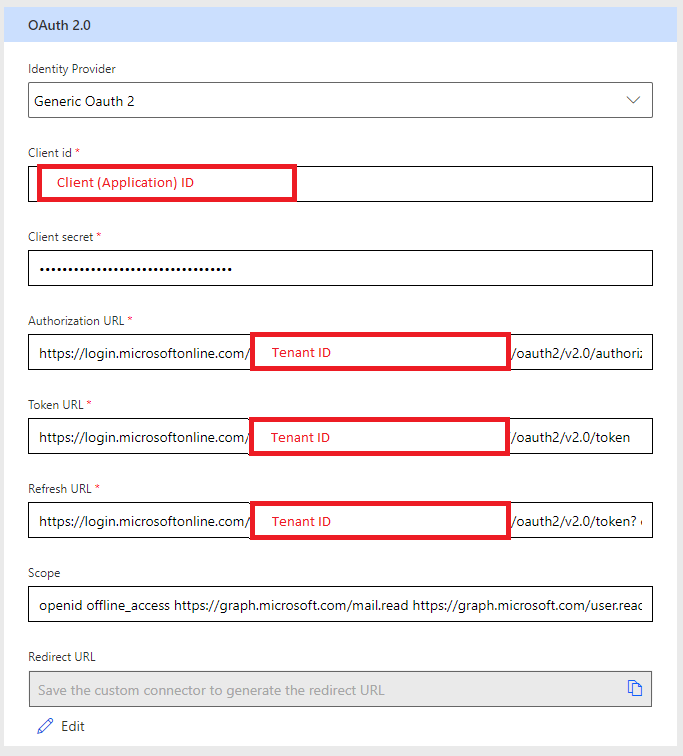Sintomi
Le connessioni del connettore personalizzate non riescono a causa di errori di autenticazione. Quando si verifica questo problema, viene visualizzato il messaggio di errore seguente:
Avviso: la connessione <ConnectionName> non funziona
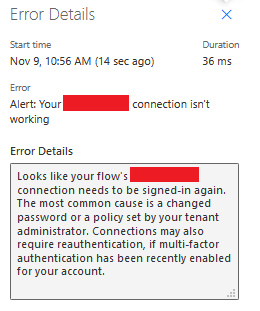
Causa
Durante la creazione della connessione personalizzata sono stati impostati uno o più URL non corretti.
Risoluzione
Prima di provare a configurare un connettore personalizzato, tutte le azioni devono essere verificate all'esterno di Power Automate usando uno strumento come Postman.
Prima di configurare il connettore personalizzato, ognuno dei passaggi seguenti deve essere completato correttamente in uno strumento come Postman:
-
Chiamare l'endpoint di recupero token OAUTH.
-
Chiamare l'azione API usando il token restituito.
-
Chiamare l'endpoint di aggiornamento del token OAUTH dopo la scadenza del token.
-
Chiamare l'azione API usando il nuovo token aggiornato.
Si noti che solo i flussi di concessione del codice di autorizzazione e i flussi per conto di altri supportano token di aggiornamento. Per altre informazioni, vedere questo articolo del blog per sviluppatori di Microsoft Graph. Le concedizioni implicite e le credenziali client non supportano i token di aggiornamento. Di conseguenza, non è possibile usare queste concedizioni per autenticare connettori personalizzati.
Testare la generazione di token OAUTH con Postman
Postman consente di eseguire facilmente il test di un endpoint autenticato da OAUTH2. Per eseguire questi test, è necessario disporre delle informazioni seguenti sulle configurazioni eseguite nell'endpoint:
-
Ottenere l'ID tenant di Microsoft Azure. L'ID tenant viene visualizzato nel blade Azure Active Directory (Azure AD) e si trova nella scheda Proprietà.
-
Ottenere l'ID applicazione (client). Questa opzione è disponibile anche nel blade Azure AD ed è disponibile nella scheda Registrazione app.
-
Verificare che https://oauth.pstmn.io/v1/callback URI uri valido per l'applicazione.
-
Registrare gli ambiti per cui l'applicazione deve eseguire l'autenticazione.
Nota: Alcuni provider di autenticazione di terze parti richiedono che siano forniti altri ambiti per funzionare completamente con Power Automate e Power Apps. Sono incluse caratteristiche come l'autenticazione offline (necessaria per le connessioni correlate per aggiornare automaticamente il token del connettore personalizzato). Questi ambiti aggiuntivi esegnano l'ambito delle informazioni da parte di Microsoft. Per altre informazioni, vedere la documentazione del provider di autenticazione.
Creare una raccolta e ottenere un nuovo token di accesso
In Postman creare una raccolta. Nella scheda Autorizzazione specificare i valori seguenti:
-
Digitare: OAuth 2.0
-
Prefisso intestazione:Orso
-
Nome token:<scelta dell'utente>
-
Tipo di concessione: Codice di autorizzazione
-
URL dell'urlvalido: selezionare "Autorizza l'uso del browser" accanto a questa opzione. Si noti che l'URL stesso non può essere modificato.
-
URL di autenticazione: https://login.microsoftonline.com/<'ID tenant>/oauth2/v2.0/authorize
-
URL token diaccesso: https://login.microsoftonline.com/<'ID tenant>/oauth2/v2.0/authorize
-
ID client:<id applicazione>
-
Segreto client: (facoltativo, lasciare vuoto)
-
Ambito:(immettere gli ambiti separati da spazi)
-
Stato:<facoltativo, lasciare>
-
Autenticazione client:consente di inviare le credenziali del client nel corpo.
Quando si seleziona Ottieni nuovo token di accesso nella parte inferiore di questa finestra di dialogo, viene visualizzato un browser in cui eseguire l'autenticazione in Azure AD, quindi viene restituito automaticamente a Postman. Se le voci Token di accesso e Token di aggiornamento sono presenti nella finestra di dialogo risultante, significa che gli URL sono stati configurati correttamente ed è possibile procedere alla creazione del connettore personalizzato.
Definire le impostazioni OAUTH per un connettore personalizzato
Dopo la verifica, tutte le informazioni possono essere popolate nella sezione Custom Connector Authorization, come indicato di seguito.
Risorse esterne
I prodotti di terze parti descritti in questo articolo sono realizzati da società indipendenti da Microsoft. Microsoft non rende alcuna garanzia, implicita o di altro tipo, in relazione alle prestazioni o all'affidabilità di questi prodotti.